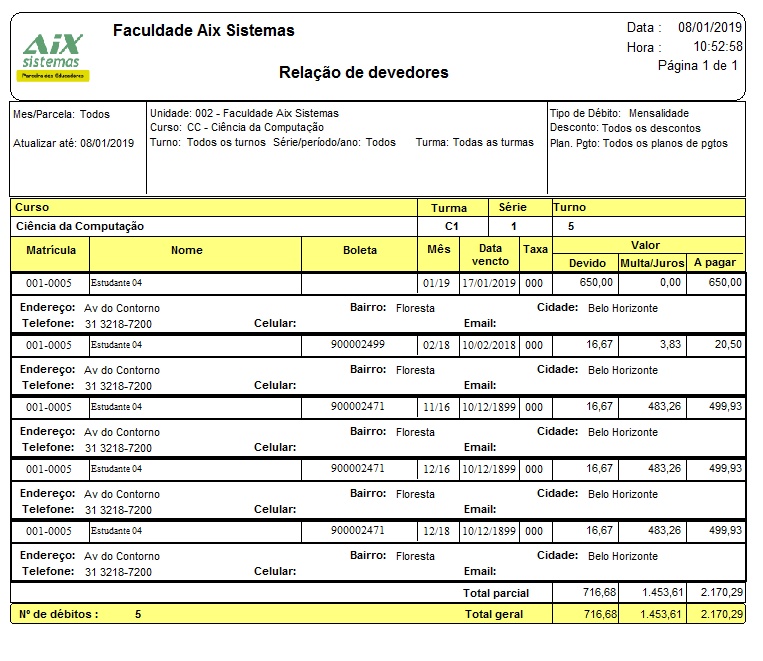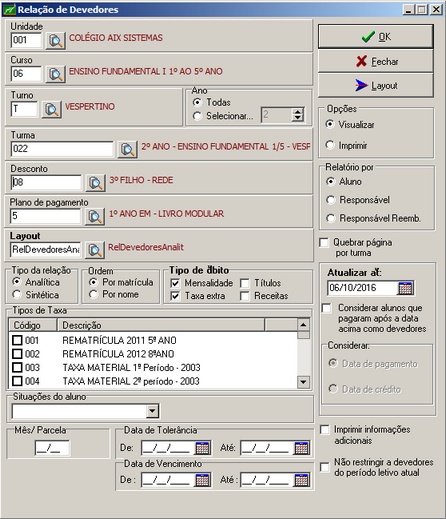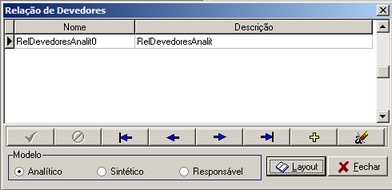Mudanças entre as edições de "Relação de Devedores"
| Linha 16: | Linha 16: | ||
Selecione o '''Desconto''' pertencente ao aluno e o '''Plano de Pagamento''' se houver. | Selecione o '''Desconto''' pertencente ao aluno e o '''Plano de Pagamento''' se houver. | ||
| + | |||
| + | |||
| + | Quando se tratar da impressão do tipo de relatório pela primeira vez, é necessário que um modelo de relatório seja ativado a partir do botão '''Layout'''. O botão Layout abre a tela que permite que modelos de relação de devedores sejam personalizados. | ||
| + | |||
| + | |||
| + | Para ativar um tipo de relatório é necessário selecionar o '''Modelo''' da relação, clicar sobre o botão '''(+)''' da barra de navegação atribuir uma descrição nos campos '''Nome''' e '''Descrição''' e clicar no botão que grava a operação. Caso necessite realizar alterações no modelo ativado, clique no botão '''Layout''' e o sistema abre o programa de edição de relatório. | ||
| + | |||
| + | |||
| + | [[Image:rec_img_093a.jpg]] | ||
Edição das 11h27min de 24 de abril de 2012
A Relação de Alunos Devedores apresenta todos os alunos que estão inadimplentes, sejam mensalidades ou taxas extras, dentro do mês de referência ou de um período, conforme o filtro que o usuário utilizar.
Antes de realizar esta rotina, o usuário deve realizar a Geração de Débitos dos alunos.
Selecione a Unidade, Curso, Turno, Período e Turma.
Selecione o Desconto pertencente ao aluno e o Plano de Pagamento se houver.
Quando se tratar da impressão do tipo de relatório pela primeira vez, é necessário que um modelo de relatório seja ativado a partir do botão Layout. O botão Layout abre a tela que permite que modelos de relação de devedores sejam personalizados.
Para ativar um tipo de relatório é necessário selecionar o Modelo da relação, clicar sobre o botão (+) da barra de navegação atribuir uma descrição nos campos Nome e Descrição e clicar no botão que grava a operação. Caso necessite realizar alterações no modelo ativado, clique no botão Layout e o sistema abre o programa de edição de relatório.